ريموٽ کان سواءِ ايپل ٽي وي کي وائي فائي سان ڪيئن ڳنڍجي؟

مواد جي جدول
مون ايپل ٽي وي کي پنهنجي تفريحي نظام جو مرڪز بڻايو آهي. مان ان تي شوز ڏسان ٿو ۽ HomeKit سيڪيور وڊيو استعمال ڪريان ٿو ته ان کي چيڪ ڪرڻ لاءِ ته ڪير منهنجي دروازي تي آهي.
اهو منهنجي HomeKit سمارٽ هوم جو هڪ لازمي حصو بڻجي چڪو آهي. پر اهو هميشه بهترين وقت نه رهيو آهي.
مون کي ايپل ٽي وي سان مسئلن جي منصفانه حصيداري سان معاملو ڪرڻو پيو، جهڙوڪ وقت جو مين مينيو خالي هو يا اهو وقت به نه هو آواز جيڪو به هجي.
ڏسو_ پڻ: سامسنگ ٽي ويز تي هوم اسڪرين تي ايپس ڪيئن شامل ڪجي: قدم بہ قدم گائيڊجڏهن مان هڪ مختلف رياست ڏانهن هليو ويس، تڏهن به مون پاڻ سان ايپل ٽي وي به وٺي. جڏهن منهنجي نئين جاءِ تي سڀ ڪجهه ترتيب ڏنو ويو، مان ڪجهه شوز ڏسڻ لاءِ ويٺس، صرف اهو محسوس ڪرڻ لاءِ ته مون وٽ ايپل ٽي وي جو ريموٽ نه آهي.
منهنجو خيال آهي ته مان ان کي ڇڏي ڏيان ها هلندڙ مان ان کان سواءِ ڪري سگهان ها، پر جيئن ته مون وٽ نئون وائي فائي نيٽ ورڪ هو، تنهن ڪري مون کي ايپل ٽي وي کي نئين نيٽ ورڪ سان سيٽ ڪرڻ جي ضرورت هئي.
تنهنڪري مون کي ڪجهه تحقيق ڪرڻي هئي ايپل کي ڪيئن ڳنڍجي ريموٽ کان سواءِ وائي فائي کان ٽي وي.
سائيپ ڪريو مٿي ساڄي ڪنڊ مان هيٺان سوائپ ڪريو ڪنٽرول سينٽر کي آڻڻ لاءِ ۽ ريموٽ آئڪن تي ٽيپ ڪريو ايپل ٽي وي ريموٽ حاصل ڪرڻ لاءِ. پر وڃي وائي فائي سان ڪنيڪٽ ڪريو سيٽنگون > جنرل > نيٽ ورڪ > وائي فائي.
مان تفصيل ۾ ويو آهيان ته ڪيئن سيٽنگون ۾ هن فيچر کي فعال ڪجي، ۽ ڪيئن استعمال ڪجي بلوٽوٿ ڪيبورڊ يا ايستائين جو هڪ MacBook کي ٽائيپ ڪرڻ لاءِ Wi-Fi پاسورڊ.
4وائي فائي سندون داخل ڪرڻ لاءِ ريموٽ آهي.جيڪڏهن توهان وٽ iOS 9.0 يا ان کان وڌيڪ تازو ورزن آهي، ته توهان وائي فائي نيٽ ورڪ SSID، پاس ورڊ، ۽ حتي پنهنجي ايپل آئي ڊي جي سندون به منتقل ڪري سگهو ٿا. ايپل ٽي وي.
اهو ڪرڻ لاءِ، پڪ ڪريو ته توهان جي iOS ڊوائيس تي بلوٽوٿ ۽ وائي فائي آن آهن.
ڏسو_ پڻ: Demystifying Thermostat وائرنگ رنگ - ڇا وڃي ٿو ڪٿي؟ايپل ٽي وي کي چالو ڪريو، ۽ جڏهن اسٽارٽ اپ اسڪرين ظاهر ٿئي ٿو، پنهنجي iOS ڊيوائس کي ايپل ٽي وي باڪس ڏانهن ڇڪيو، ۽ ٻنهي ڊوائيسن تي اسڪرين اسڪرين جي هدايتن تي عمل ڪريو. توھان جو ايپل ٽي وي ھاڻي نئين وائي فائي نيٽ ورڪ تائين رسائي ڪري سگھي ٿو.
جيڪڏھن توھان جو ايپل ٽي وي وائي فائي سان ڳنڍيل آھي پر ڪم نه ڪري رھيو آھي، خدمت ۾ رڪاوٽون چيڪ ڪريو، پوءِ پنھنجي ڊيوائسز کي اپڊيٽ ۽ ري سيٽ ڪريو.
ايپل ٽي وي کي ڪنٽرول ڪرڻ لاءِ معياري ٽي وي ريموٽ استعمال ڪريو
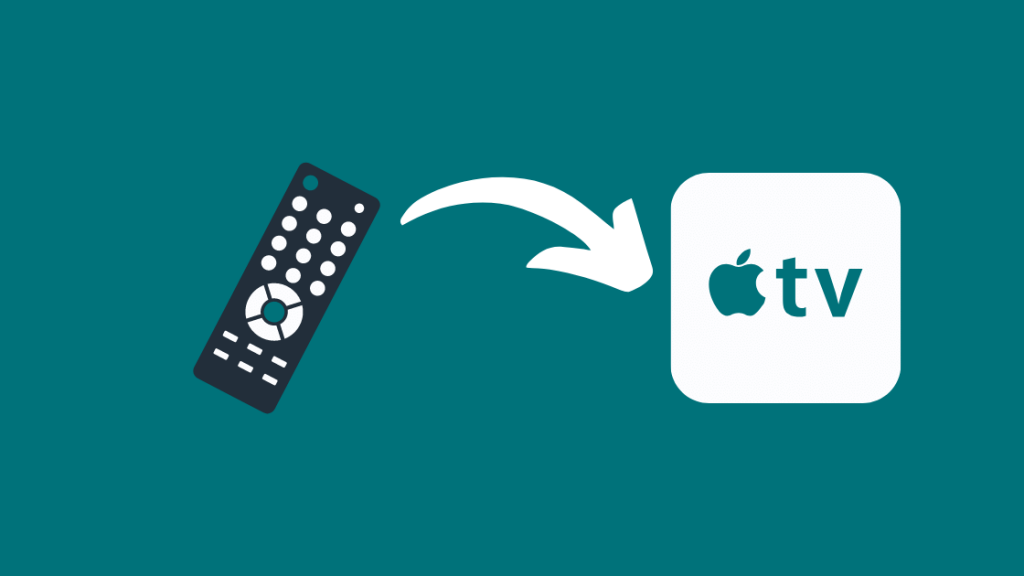
ايپل ٽي وي کي ڪنٽرول ڪرڻ لاءِ معياري ٽي وي ريموٽ استعمال ڪرڻ لاءِ، هيٺيان قدم کڻو:
- هڪ ڳولهيو معياري ٽي وي ريموٽ جنهن تي هدايتي بٽڻون آهن.
- Ethernet ڪيبل کي پنهنجي ايپل ٽي وي سان ڳنڍيو.
- سيٽنگون ڏانهن وڃو > جنرل > ايپل ٽي وي تي ريموٽ پنهنجي آئي فون جي ڪنٽرول سينٽر تي ريموٽ فيچر استعمال ڪندي.
- Learn Remote چونڊيو ۽ ايپل ٽي وي کي پنهنجو معياري ٽي وي ريموٽ سيکارڻ لاءِ بنيادي قدم کڻو.
- ان کان پوءِ، ايٿرنيٽ کي ڌار ڪريو. عام -> ذريعي پنهنجي ايپل ٽي وي لاءِ ڪيبل ۽ وائي فائي کي فعال ڪريو نيٽ ورڪ -> معياري ٽي وي ريموٽ استعمال ڪندي وائي فائي کي ترتيب ڏيو.
هڪ دفعو ايپل ٽي وي نئين وائي فائي نيٽ ورڪ سان ڳنڍيل آهي، توهان هن معيار کي استعمال ڪرڻ جاري رکي سگهو ٿاايپل ٽي وي کي ڪنٽرول ڪرڻ ۽ ان جي انٽرفيس کي نيويگيٽ ڪرڻ لاءِ ٽي وي ريموٽ.
اي فون کي ريموٽ طور استعمال ڪريو

توهان صرف پنهنجي اسڪرين کي آئيني ڪرڻ لاءِ AirPlay استعمال ڪرڻ تائين محدود ناهيو، توهان آساني سان پڻ ڪري سگهو ٿا ايپل ٽي وي کي آئي فون سان ڪنٽرول سينٽر جي ريموٽ فيچر ذريعي ڪنٽرول ڪريو.
- iOS 12 يا بعد جي ماڊلز ۽ iPadOS 13 يا بعد ۾، ايپل ٽي وي ڪنٽرول پاڻمرادو چالو ٿي ويندا آهن جيڪڏهن اهو معلوم ٿئي ٿو ته توهان قائم ڪيو آهي. ڪنيڪشن.
- جيڪڏهن توهان پنهنجي iOS ڊوائيس جي ڪنٽرول سينٽر ۾ ريموٽ آئڪن نه ٿا ڏسو، توهان کي دستي طور ايپل ٽي وي ڪنٽرولز کي ڪنٽرول سينٽر ۾ شامل ڪرڻو پوندو سيٽنگون > ڪنٽرول سينٽر.
- ڪسٽمائيز ڪنٽرول مينيو جي تحت، ايپل ٽي وي جي اڳيان + بٽڻ تي ڪلڪ ڪريو ڪنٽرول سينٽر تي ايپل ٽي وي ڪنٽرولز کي چالو ڪرڻ لاء. ڪنٽرول سينٽر کي دٻايو ۽ ريموٽ آئڪن تي ڪلڪ ڪريو ايپل ٽي وي ريموٽ کي کولڻ لاءِ.
- ايپل ٽي وي کي چالو ڪريو ۽ ان کي ايٿرنيٽ ڪيبل استعمال ڪندي انٽرنيٽ سان ڳنڍيو.
- هاڻي توهان پنهنجي وائي فائي سيٽنگون ڏانهن وڃڻ سان > نيٽ ورڪ > وائي فائي ۽ ان مان پنهنجو وائي فائي نيٽ ورڪ چونڊيو.
- سيٽ اپ کي شروع ڪرڻ لاءِ هدايتن تي عمل ڪريو ۽ عمل کي مڪمل ڪرڻ لاءِ پنهنجي آئي فون يا iPad تي چار عددي پن داخل ڪريو.
ايپل ٽي وي ريموٽ انٽرفيس
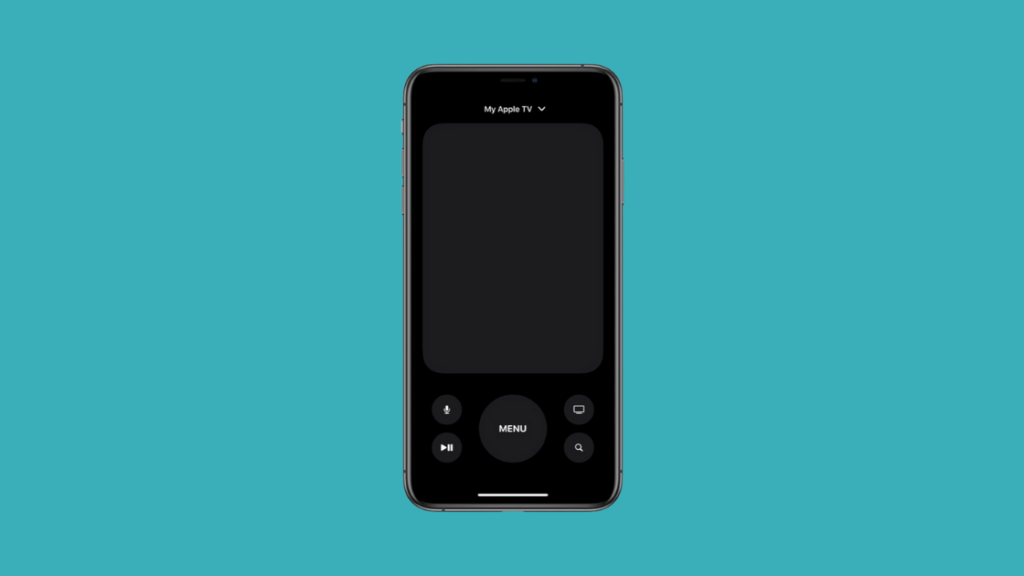
- ان ۾ هڪ وڏو ٽچ ايريا آهي، جتي توهان کاٻي، ساڄي، مٿي يا هيٺ سوائپ ڪري سگهو ٿا ۽ نيويگيٽ ڪرڻ لاءِ ايپس، مواد، ۽ايپل ٽي وي تي لسٽون.
- وائيم بٽڻ استعمال ڪري سگھجن ٿا ڊوائيس جي حجم کي ڪنٽرول ڪرڻ لاءِ.
- مينيو بٽڻ کي ڇڪڻ ۽ دٻائڻ سان توھان کي ھوم اسڪرين ڏانھن موٽڻ ۾ مدد ملندي.
- سري کي چالو ڪرڻ لاءِ مائڪ بٽڻ تي ٽيپ ڪريو.
- Apple TV تي ڳولها جي عمل کي جاري رکڻ لاءِ سرچ بٽڻ.
جيڪڏهن توهان وٽ ڊگهو يا پيچيده وائي فائي پاسورڊ آهي، توھان پاس ورڊ ٽائپ ڪرڻ لاءِ بلوٽوٿ ڪيبورڊ استعمال ڪري سگھو ٿا يا ھڪ MacBook ڪيبورڊ پڻ.
بلوٽوٿ ڪي بورڊ استعمال ڪندي
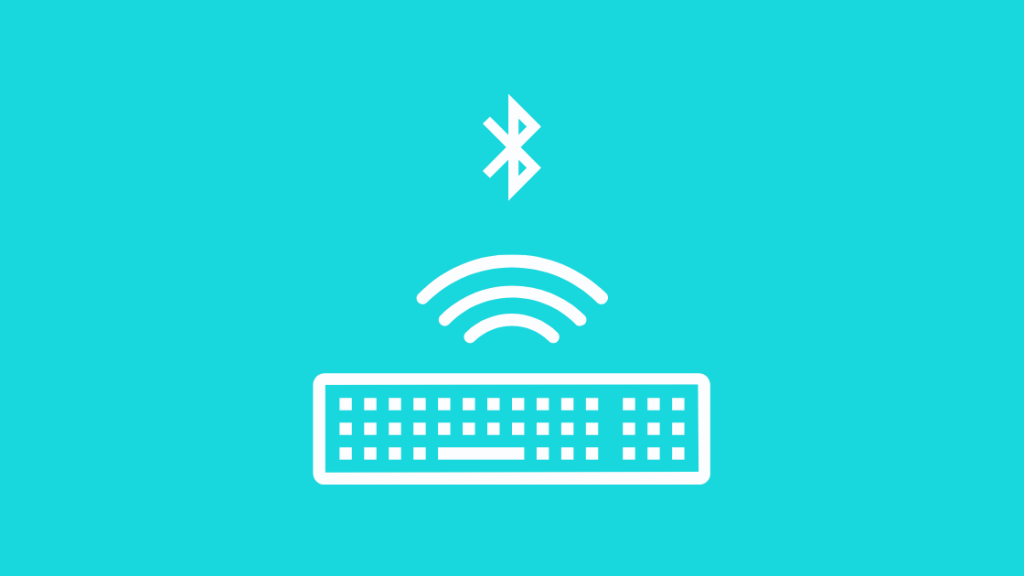
- جيڪڏھن توھان جي ھٿ ۾ بلوٽوٿ ڪي بورڊ آھي، توھان ڪري سگھو ٿا پنهنجي ايپل ٽي وي کي ترتيب ڏيڻ لاءِ ان جو استعمال ڪريو. ايپل آئي ڊي ۽ وائي فائي جي ٺاھ جوڙ ۾ مدد ڪرڻ لاءِ پنھنجي فون کي ويجھو رکو.
- پنهنجي ايپل ٽي وي کي آن ڪرڻ کان پوء، پڪ ڪريو ته توهان جو بلوٽوٿ ڪيبورڊ ان جي اڳيان آهي، ۽ پوء ان کي سيٽنگ موڊ ۾ سيٽ ڪريو.
- جڏهن توهان جي ٽي وي اسڪرين تي ڪوڊ ظاهر ٿئي، ان کي ڪيبورڊ تي ٽائپ ڪريو.
- سيٽ اپ جي عمل دوران، توھان استعمال ڪري سگھوٿا Arrow Keys ۽ Return Key on the keyboard to nevigate the screen.
ميڪ بڪ کي بلوٽوٿ ڪيبورڊ طور استعمال ڪندي

- پنهنجي آئي فون جي وائي فائي ۽ سيلولر ڊيٽا کي بند ڪريو، پوءِ ان کي پنهنجي Mac سان ڳنڍيو.
- پنهنجي ايپل ٽي وي کي ٽيليويزن جي HDMI بندرگاهه ۽ ميڪ سان Ethernet ڪيبل ۽ USB-C ڊونگل استعمال ڪندي ڳنڍيو. پنهنجي ايپل ٽي وي کي پاور اپ ڪريو.
- توهان جي ميڪ تي، ترجيحات ڏانهن وڃو ۽ 'شيئرنگ' چونڊيو. "Share your Connection from from" فيلڊ جي تحت، "وائي فائي" چونڊيو، ۽ "ڪمپيوٽرن کي استعمال ڪندي" فيلڊ جي تحتخاني ۾، صرف ھيٺين باڪس کي چيڪ ڪريو: ”ٿنڊربولٽ ايٿرنيٽ“ ۽ ”iPhone USB. ايپل ٽي وي ريموٽ کي ڪنٽرول سينٽر مان کوليو. پڪ ڪريو ته ايپ ۾ توهان جي ايپل ٽي وي جي سڃاڻپ ڪئي وئي آهي، ۽ ان تي ڪلڪ ڪريو ڳنڍڻ ۽ ٽائپ ڪريو پن توهان جي ٽي وي تي ڏيکاريل آهي.
- توھان کي ھاڻي بلوٽوٿ ڪي بورڊ جي ضرورت پوندي، پر جيڪڏھن توھان وٽ ڪونھي ته گھٻرايو نه. ڊائون لوڊ ڪريو ٽائپيٽو پنهنجي ميڪ تي بلوٽوٿ ڪي بورڊ کي مفت ۾ نصب ڪرڻ لاءِ. اهو توهان جي ميڪ ڊيوائس کي بلوٽوٿ ڳولڻ لائق بڻائي ٿو.
- هاڻي پنهنجي ايپل ٽي وي کي منظم ڪرڻ لاءِ پنهنجي آئي فون تي ريموٽ فيچر ڏانهن وڃو ۽ پنهنجي Mac کي بلوٽوٿ ڊيوائس طور پنهنجو آئي فون استعمال ڪندي ڳنڍيو. (چونڊيو سيٽنگون > جنرل> بلوٽوٿ ۽ ڊيوائسز.)
- ايٿرنيٽ ڪيبل کي ايپل ٽي وي تان ان پلگ ڪريو ڇو ته توھان کي ان جي وڌيڪ ضرورت ناھي. AppleTV کي منظم ڪرڻ ۽ وائي فائي ڪنيڪشن قائم ڪرڻ لاءِ، پنھنجي Mac جو ورچوئل بلوٽوٿ ڪيبورڊ استعمال ڪريو (Typeeto).
- توھان جي ڪيبورڊ تي تير جون ڪيبائون توھان کي ھلڻ جي اجازت ڏين ٿيون، جڏھن ته ESCAPE ۽ ENTER ڪيبورڊ توھان کي اجازت ڏين ٿا. داخل ڪريو ۽ نڪرڻ جا اختيار.
- جيئن وائي فائي ترتيب ڏنل آھي، توھان پنھنجي آئي فون کي وائي فائي سان ٻيهر ڪنيڪٽ ڪري سگھو ٿا. پڪ ڪريو ته توهان جو ايپل ٽي وي ۽ توهان جو ميڪ ڊيوائس هڪ ئي وائي فائي نيٽ ورڪ سان ڳنڍيل آهن.
نتيجو
ٿوري وقت ۽ ڪوشش سان مان معلوم ڪرڻ جي قابل ٿيس ته ڪيئن منهنجي ايپل ٽي وي کي ريموٽ کان سواءِ آن ڪريو ۽ مينيو کي آزاديءَ سان نيويگيٽ ڪريو.
مان پريشان ٿيساتي هڪ سيڪنڊ لاءِ ته مون کي پنهنجو ايپل ٽي وي ريموٽ تبديل ڪرڻو پوندو صرف پنهنجي ايپل ٽي وي کي وائي فائي نيٽ ورڪ سان ڳنڍڻ لاءِ، پر اهو ظاهر ٿئي ٿو ته ايپل ٽي وي کي ريموٽ کان سواءِ وائي فائي سان ڳنڍڻ جا طريقا آهن.
اهو خيال رکڻ تمام آسان هو ان وقت کان جڏهن منهنجو ايپل ٽي وي نيٽ ورڪ ۾ شامل نه ٿيندو هو.
هاڻي جڏهن توهان پنهنجي ايپل ٽي وي کي ريموٽ کان سواءِ وائي فائي سان ڳنڍيو آهي، توهان ايپل ٽي وي تي موجود مختلف اسٽريمنگ پليٽ فارمن تي اسٽريمنگ شوز مان لطف اندوز ٿي سگھي ٿو جهڙوڪ Amazon Prime Video، Netflix، يا Disney+.
توهان ايپل ٽي وي+ تي ايپل اصل سيريز پڻ ڏسي سگهو ٿا. هڪ ٻي سٺي شيءِ جيڪا توهان اڪثر سمارٽ ٽي وي سان ڪري سگهو ٿا اها ويب برائوزنگ آهي.
توهان پنهنجي ايپل ٽي وي کي هوم ڪِٽ ۾ پڻ شامل ڪري سگهو ٿا ۽ ان کي پنهنجو هوم هب بڻائي سگهو ٿا، جيڪو توهان کي سڌو سنئون پنهنجي سمارٽ هوم کي ڪنٽرول ڪرڻ جي اجازت ڏيندو. ايپل ٽي وي.
توهان پڻ پڙهڻ جو مزو وٺي سگهو ٿا:
- 16>ايپل ٽي وي آن نه ٿي رهيو آهي: سيڪنڊن ۾ ڪيئن درست ڪجي
- ايپل ٽي وي ريموٽ حجم ڪم نه ڪري رهيو آهي: ڪيئن درست ڪجي
- 16>ايپل ٽي وي اسٽيڪ آن ايئر پلي اسڪرين: ڪيئن درست ڪجي 10>9>16>بغير ايپل ٽي وي کي ڪيئن بحال ڪجي آئي ٽيونز
- 16>ايپل ٽي وي فليڪنگ: سيڪنڊن ۾ مسئلو ڪيئن حل ڪجي
اڪثر پڇيا ويندڙ سوال
18>مون پنهنجو ايپل ٽي وي وڃائي ڇڏيو آهي ريموٽ ۽ هاڻي هڪ نئون وائي فائي ڪنيڪشن آهي. مان ڇا ڪريان؟0ڪنهن به عام IR ريموٽ سان ڳنڍڻ لاء. توھان ھاڻي ھي استعمال ڪري سگھوٿا پنھنجي ريموٽ کي ڪنٽرول ڪرڻ لاءِ.پر توھان جو بھترين شرط اھو آھي ته ٻيو ايپل ٽي وي ريموٽ خريد ڪريو.
آئون ايپل ٽي وي کي پنھنجي ڪمپيوٽر سان ڪيئن ڳنڍيان؟
ميڪ ۾، ايپل ٽي وي کي پنهنجي ميڪ سان ڳنڍيو ايٿرنيٽ ڪيبل ۽ يو ايس بي-سي ڊونگل استعمال ڪندي.
ڊيسڪٽاپس ۾، HDMI جي هڪ پڇاڙي کي ايپل ٽي وي سان ڳنڍيو ۽ ان جي سامهون واري پڇاڙي کي توهان جي ڪمپيوٽر جي مانيٽر سان. ڳنڍڻ کان پوء، توهان جي اسڪرين تي "انپٽ" بٽڻ کي دٻايو. 1><18 توھان کي سيٽنگ جو آئڪن نظر ايندو، جيڪو گيئر وانگر نظر ايندو.
ڇا مان ڪنھن ٽي وي تي ايپل ٽي وي استعمال ڪري سگھان ٿو؟
ھا، اھو سمارٽ ٽي وي آھي يا نه، سڀ ڪجھ HDMI سان ان پٽ هڪ ايپل ٽي وي سان ڪم ڪندو. ايپل ٽي وي خاص نه آهي ڪنهن خاص برانڊ يا ٽيليويزن جي ماڊل لاءِ.

